Інструмент оцінки продуктивності комп'ютера відомий користувачам ще з Windows Vista. використовувався він в «сімці». Однак в Windows 8 і 10 знайти його не представляється можливим. Найдивовижніше полягає в тому, що функціонал по оцінці різних систем комп'ютера всередині «десятки» як і раніше існує. Він повністю зберігся, але зникла зовнішня частина інструменту «Оцінка продуктивності комп'ютера» - його графічна оболонка. Говорячи простіше, оцінити продуктивність «десятки» ми як і раніше можемо, але тепер для цього нам доведеться злегка попрацювати. Втім, якщо нам це для якихось цілей будь-що-будь знадобилося, то навряд чи відсутність візуальної оболонки стане суттєвою перепоною (складності - це навіть цікаво, та й, як кажуть в народі, «скажений собака 7 верст - не крюк »:-).
Загалом, оцінити продуктивність комп'ютера з Windows 10 ми прекрасно зможемо і за допомогою командного рядка. Шукати інші варіанти я і не раджу: цей найбезпечніший, хоч і не найзручніший.

- Отже, щоб отримати заповітні параметри продуктивності, для початку треба від імені адміністратора запустити Командний рядок. Для цього вибираємо відповідний пункт Командний рядок (Адміністратор). натиснувши правою клавішею миші на меню Пуск.
- Далі копіюємо звідси в командний рядок команду: winsat formal -restart clean
- Натискаємо Enter і чекаємо поки завершиться процес оцінки продуктивності. Як і в Windows 7 версії результат ми отримуємо не миттєво. Залежно від багатьох чинників, потрібно почекати від 1 до 5 хвилин (в окремих випадках і більше).
- Як тільки в Командному рядку знову з'являться рядки C: \ Windows \ system32> ми зрозуміємо, що оцінка продуктивності комп'ютера завершена.
- Для того, щоб подивитися, які оцінки, Windows 10 поставила нашу «заліза» потрібно пройти в Провіднику за наступним шляхом: C: \ Windows \ Performance \ WinSAT \ DataStore (найпростіше скопіювати цей шлях прямо звідси і вставити в Провідник в рядку «Швидкий доступ ») і знайти файл на початку назви якого буде вказана поточна дата, а далі. Formal.Assessment (Recent) .WinSAT.xml. Відкриваємо його в будь-якому браузері або блокноті і за допомогою комбінації CTRL + F знаходимо в ньому поєднання символів
.
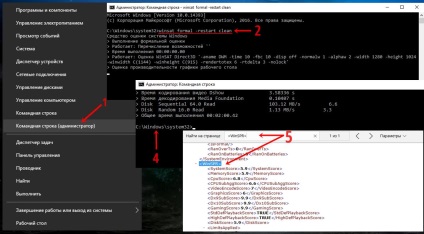
Відразу під ним будуть вказані оцінки продуктивності системи:
- SystemScore - загальна оцінка продуктивності Windows 10. Вона визначається за мінімальним балом.
- MemoryScore - оцінка продуктивності оперативної пам'яті.
- CpuScore - оцінка продуктивності процесора.
- GraphicsScore - оцінка продуктивності графіки.
- GamingScore - оцінка продуктивності графіки в іграх.
- DiskScore - оцінка продуктивності жорсткого диска.
Звичайно, існують і більш прості способи оцінити продуктивність комп'ютера з Windows 10. Для цього використовуються сторонні програми. Особисто мене жодна з розглянутих мною утиліт не задовольнила ні по стабільності роботи, ні з безпеки. Але про всяк випадок даю посилання на офіційний сайт WSAT - однієї з програм за оцінкою продуктивності.